建筑能评
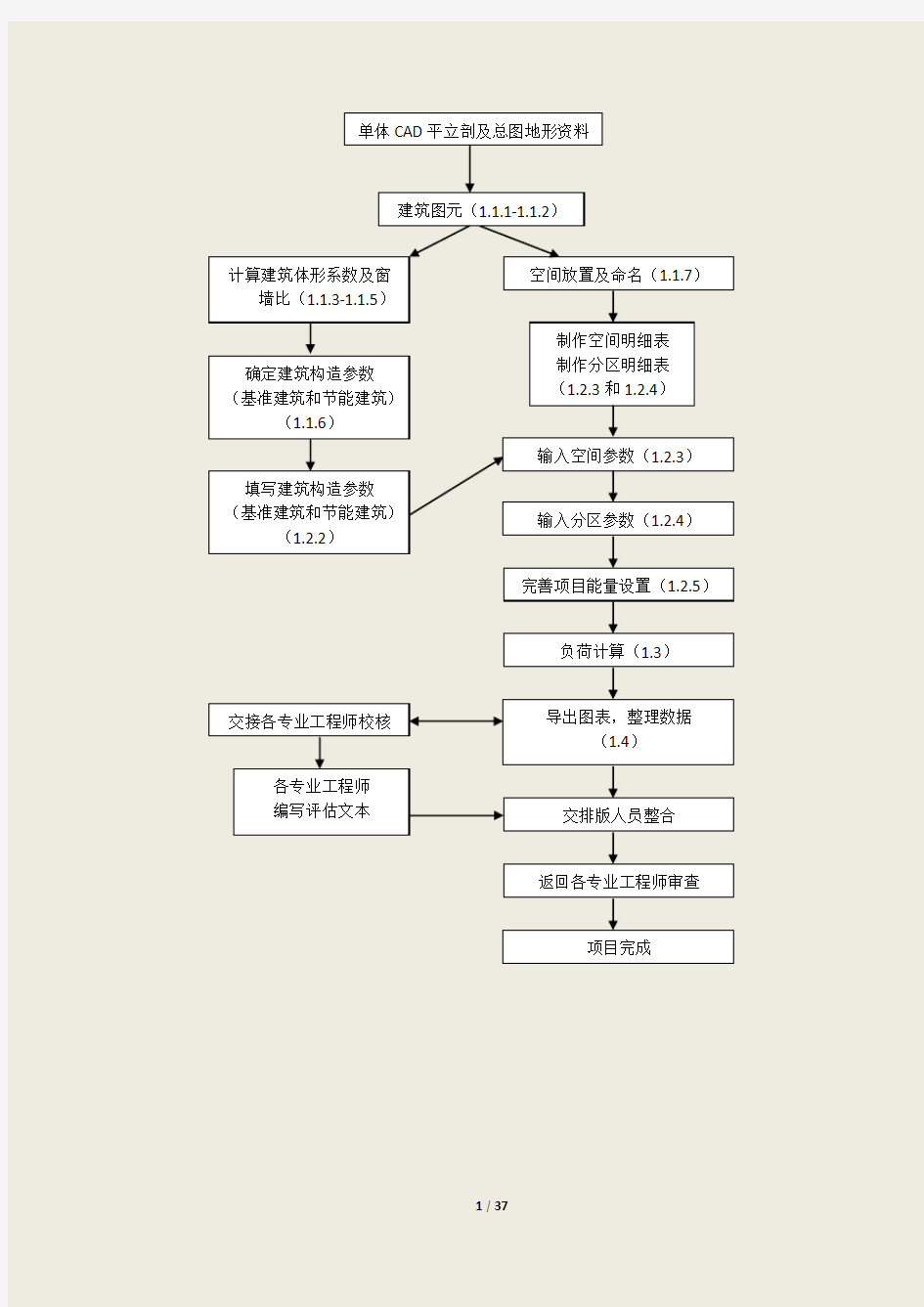
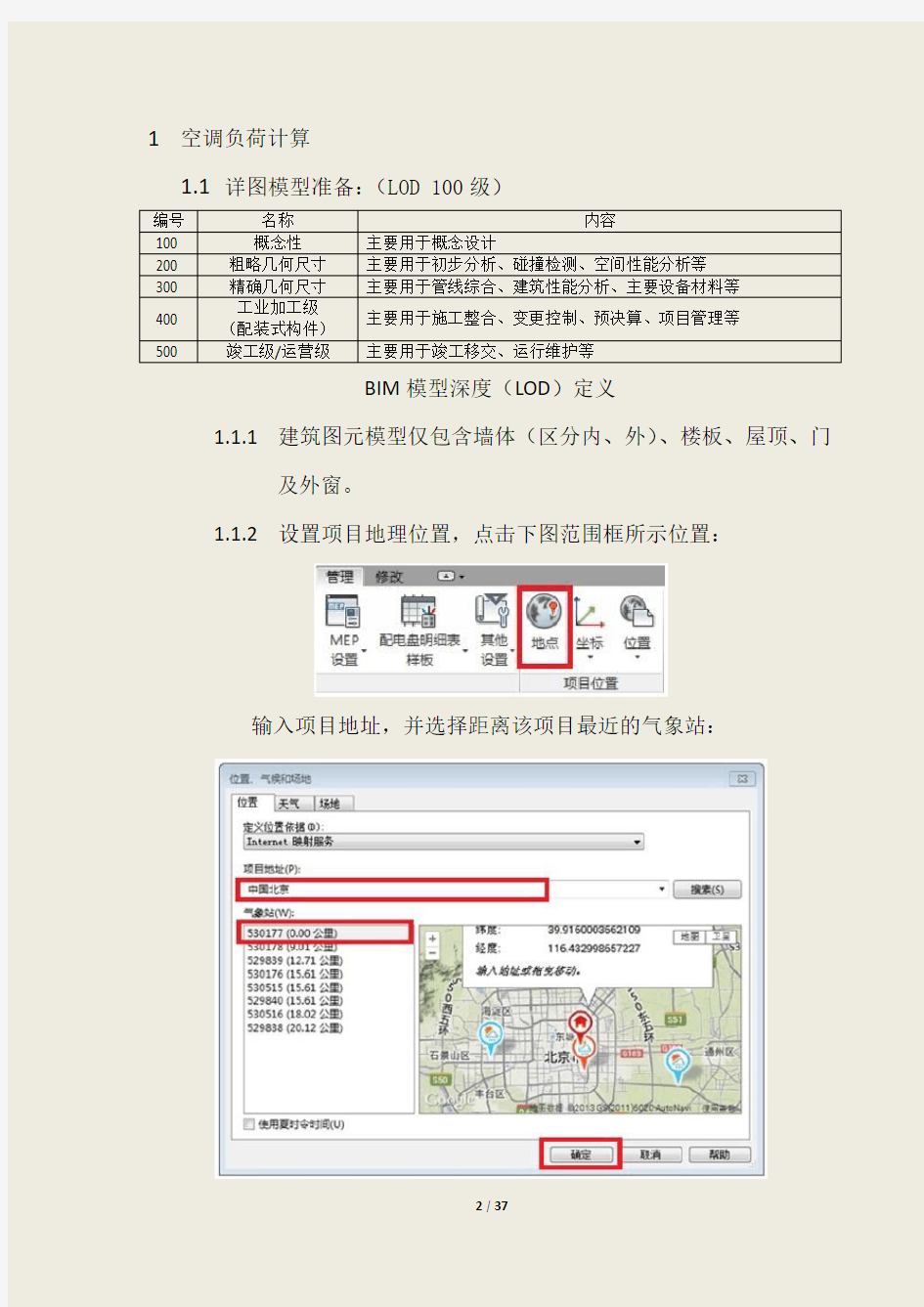
单体CAD 平立剖及总图地形资料
空间放置及命名(1.1.7)
制作空间明细表 制作分区明细表 (1.2.3和1.2.4)
输入空间参数(1.2.3)
输入分区参数(1.2.4)
负荷计算(1.3)
导出图表,整理数据
(1.4)
交接各专业工程师校核
各专业工程师 编写评估文本
计算建筑体形系数及窗
墙比(1.1.3-1.1.5)
确定建筑构造参数 (基准建筑和节能建筑)
(1.1.6)
交排版人员整合
返回各专业工程师审查
项目完成
完善项目能量设置(1.2.5)
建筑图元(1.1.1-1.1.2)
填写建筑构造参数 (基准建筑和节能建筑)
(1.2.2)
1空调负荷计算
1.1详图模型准备:(LOD 100级)
编号名称内容
100 概念性主要用于概念设计
200 粗略几何尺寸主要用于初步分析、碰撞检测、空间性能分析等300 精确几何尺寸主要用于管线综合、建筑性能分析、主要设备材料等
400
工业加工级
(配装式构件)
主要用于施工整合、变更控制、预决算、项目管理等
500 竣工级/运营级主要用于竣工移交、运行维护等
BIM模型深度(LOD)定义
1.1.1建筑图元模型仅包含墙体(区分内、外)、楼板、屋顶、门
及外窗。
1.1.2设置项目地理位置,点击下图范围框所示位置:
输入项目地址,并选择距离该项目最近的气象站:
点击“确定”,完成项目地点设定
1.1.3调整并确定项目模型“朝向”:
将平面视图属性“方向”更改为“正北”
点击“旋转正北”,根据资料中的指北针方向,旋转项目文件
完成旋转项目北之后,达到“指北针指向屏幕正上方”的效果
1.1.4赋予外墙及外窗朝向信息(在此,使用“墙”和“窗”实例
属性中“注释”参数,由默认的“空白”更改为“东”、“南”、
“西”或“北”)。
1.1.5给建筑专业提供各朝向外墙(净面积)以及对应外窗面积1.1.6由建筑专业工程师计算建筑体形系数及窗墙比,并查表得出
建筑构造参数,其中包括“基准建筑”和“节能建筑”1.1.7放置空间,根据资料对空间命名
点击“空间”完成空间放置
★放置空间时,空间“上限”选择当前空间顶板所在标高,
★楼梯间、电梯井、设备竖井,此类空间上限为整个空间顶板所在标高★空间“高度偏移”和“底部偏移”均设置为“0”
★空间名称均先以底图为准,后做统一修改
1.2参数确定阶段:
1.2.1在此之前需要明确“空间”与“分区”的定义:
“空间”包含有关空间所属区域的信息。该空间信息用于计算区域的体积以及帮助确定热负荷和冷负荷。Revit 在热负荷和冷负荷分析过程中同时使用分区和空间信息来确定建筑的能量需求。
“分区”由一个或多个空间组成,这些空间由用来维护共同环境(温度、湿度等)的设备所控制。创建分区可定义有共同环境和设计需求的空间。
1.2.2为项目指定粗略的项目参数,操作步奏如下:
点击空间实例属性中“构造类型”>“建筑”
进入“构造类型”编辑对话框
点击“新建”创建“基准建筑”和“节能建筑”两种构造类型
点击“项目信息”进入“项目属性”对话框
点击“编辑...”进入“能量设置”对话框
将导出类别由“房间”改为“空间”
这里是不能修改“建筑”为“基准建筑”的
1.2.3空间参数设定:
框内参数需要修改,修改方式如下:
创建“空间明细表”,格式如下:
以下是对明细表中框内参数的修改方式:
1.2.3.1条件类型(由暖通专业工程师确定)
其中包括:加热、制冷、加热和制冷、无条件的、通风孔、仅自然通风。
1.2.3.2空间类型
★人均面积(由暖通专业工程师提供)
★每人显热增量(由暖通专业工程师提供)
★每人潜热增量(由暖通专业工程师提供)
★照明负荷密度(由电气专业工程师提供)
★电力负荷密度(由电气专业工程师提供)
★占用率明细表(由建筑专业工程师提供)详表-1
★照明明细表以及电力明细表(由电气专业工程师)详表-1
表-1
若明细表中缺乏实际项目的时间占用表,则复制并修改相应的时间占用表修改方式如下:
★点击“新建”,输入明细表名称,单击“确定”完成新建明细表
★修改对应时段的“系数(单位是:%)”
★单击“确定”完成新的明细表设定
1.2.3.3构造类型(由建筑专业工程师确定)
其中包含基准建筑和节能建筑,两套完整的构造参数
★点击“分析构造”,选择近似的传热系数(U)值
★对“屋顶”、“外墙”、“内墙”、“楼层”和“外窗”的分析构造进行修改★其余项不做修改
★对应还有一套完整的“节能建筑”的构造参数
★“外窗遮阳系数”由建筑专业工程师给定
1.2.4分区参数:(由暖通专业工程师确定)
框内参数需要修改,修改方式如下:新建“分区明细表”,格式如下:
以下是对其中参数修改的具体方式:
1.2.4.1设备类型(由暖通专业工程师确定)
1.2.4.2“盘管旁路”系数(由暖通专业工程师确定)
1.2.4.3制冷信息(由暖通专业工程师确定)
★“制冷设定点”(由暖通专业工程师给定)
★“制冷空气温度”(由暖通专业工程师给定)
★“是否采用湿度控制”(由暖通专业工程师确定)
★“除湿设定点”(由暖通专业工程师给定)备注:前面不能勾选,勾选不能计算。
1.2.4.4加热信息(由暖通专业工程师确定)
★“加热设定点”(由暖通专业工程师给定)
★“加热空气温度”(由暖通专业工程师给定)
★“是否采用湿度控制”(由暖通专业工程师确定)
★“除湿设定点”(由暖通专业工程师给定)备注:前面不能勾选,勾选不能计算。
1.2.4.5新风信息(由暖通专业工程师确定)
★“是否采用<每人新风量>”(由暖通专业工程师给定)
如果采用,则“每人新风量”为:多少(升每秒)
★“是否采用<每区域新风量>”(由暖通专业工程师给定)
如果采用,则“每区域新风量”为:多少(升每秒每平方)
★“是否采用<每小时换气次数>”(由暖通专业工程师确定)如果采用,则“每小时换气次数”为:多少(次)
★当同时采用多种“新风量”计算方式时,软件默认取最大1.2.5完善项目“天气”信息(项目所使用气象站的HVAC设计数
据)
点击“管理”>“地点”,进入项目地理环境设置对话框
★“是否使用”最近气象站的气象参数值(由暖通专业工程师确定)
★如果不使用最近气象站参数,修改“制冷设计温度”以及“加热设计温度”和“晴朗数”(由暖通专业工程师确定)
★单击“确定”完成项目“天气”设置
1.3“热负荷和冷负荷”分析
单击“分析”>“热负荷和冷负荷”,进入“冷负荷和热负荷”对话框
★“建筑类型”由建筑专业工程师确定
★“报告类型”设置为:“详细”
★点击“计算”,得到空间“负荷报告”
新风负荷=单体面积/总分区面积×通风
1.3.1建筑图元模型项目文件中,所有建筑、空间、分区参数设定
均以表格方式制作或导出,并将“总热负荷”(计算热负荷+
新风热负荷)和“总冷负荷”(计算冷负荷+新风冷负荷)两
项参数,提交暖通专业工程师
以下表为例为例,阐述表格提交内容及形式:
